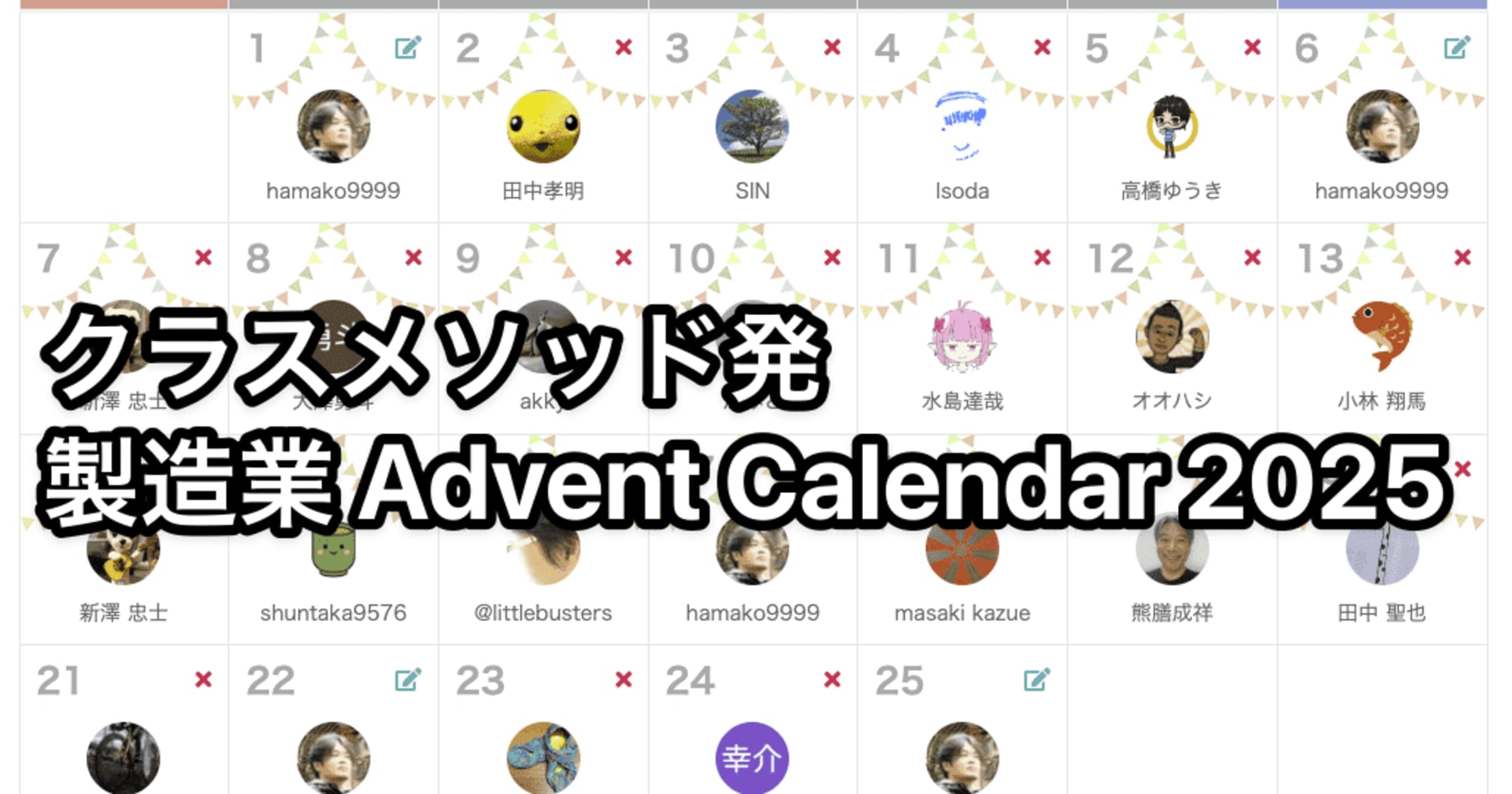Amazon Bedrock をマネジメントコンソールからちょっと触ってみたいときは Base Models(基盤モデル)へのアクセスを設定しましょう
この記事は公開されてから1年以上経過しています。情報が古い可能性がありますので、ご注意ください。
コーヒーが好きな emi です。
AWS の生成 AI サービス、Amazon Bedrock が満を持して GA されました。 マネジメントコンソールからちょっと触って見ようとしたところ、初手で躓いたので共有します。
Amazon Bedrock をマネジメントコンソールからちょっと触ってみたいときは Base Models(基盤モデル)へのアクセスを設定しましょう
もうすでにいくつか触ってみたブログを流し読みしたので、Prayground(遊び場)というところからチャットや画像生成ができることは把握済みです。
オレゴンリージョンから Bedrock コンソールにいってみます。
チャットを触ってみようとしたのですが、モデルを選択しようとしてもカスタムモデルしか選択肢がありません。

Amazon Bedrock をマネジメントコンソールから利用するには、最初に Base Models(基盤モデル)へのアクセスを設定する必要があります。
[Model Access] からアクセスを確認しましょう。
各モデルの右端のリンク「EULA」はエンドユーザーライセンス契約のことです。それぞれのモデルについて PDF のリンクがついており、英語で読めます。
[Edit] をクリックします。

各モデルにチェックボックスが現れます。現在利用できるモデルのすべてにチェックしてみましょう。
[Save changes] をクリックすると、AWS Marketplace を通じて選択したサードパーティモデルへのアクセスをリクエストすることになります。
これにより、AWS サービス条件、AWS プライバシー通知、AWS カスタマーアグリーメント等を了承・同意したことになります。
[Save changes] をクリックします。

[Save changes] をクリックすると、[Access status] が In Progress となります。

1~2 分程度で Access granted になりました。

ではチャットで遊んでみます。[Chat] を選択し、プロバイダーを選びます。一番上の AI21 Labs を選んでみましょう。

続いてプロバイダーが提供しているモデルを選択します。
Jurassic-2 Ultra を選択してみました。

どこからチャットを始めればいいか迷いましたが、すごく下の方にテキストボックスがありました。見つからない方は画面を縮小するか下にスクロールしてください、

ようやくチャットで遊び始めることができました。日本語に対応していますが、もう一歩!というところですね。

終わりに
初めて Bedrock を触ってみました。AWS で生成 AI を利用できれば、その他さまざまな AWS サービスとの連携も容易ですし、収集したデータの分析などもできます。夢が広がりますね。
どなたかのお役に立てば幸いです。